الإعلانات
مع كل جيل منذ ظهوره لأول مرة في عام 2015 ، تواصل Apple Watch أن تصبح أكثر قوة. يمكنه إنجاز عدد متزايد من المهام دون مساعدة من iPhone.
يمكن لشركة آبل التي يمكن ارتداؤها أن تتحكم في المنزل الذكي ، وأن تدفع مقابل المشتريات ، وأنشطة التمرين ، وغير ذلك الكثير ولكن على الرغم من أن الإجراءات الأمنية العديدة التي تستخدمها Apple لحماية معلوماتك على أجهزة iOS معروفة ، إلا أن المشكلة ليست واضحة دائمًا عند استخدام Apple Watch.
إليك بعض النصائح الأمنية الأساسية لـ Apple Watch وكيفية حماية بياناتك المهمة.
ما تحتاج إلى حماية

بدءًا من السلسلة 3 ، يوجد حاليًا نوعان من Apple Watch. يمكن لإصدار GPS + Cellular القيام بالعمليات الأساسية - مثل دفق Apple Music - دون الحاجة إلى iPhone قريب. لا يزال إصدار GPS يحتاج إلى نطاق iPhone لأي شيء يتطلب اتصالاً بالإنترنت.
كلا الإصدارين أيضا تخزين المعلومات الهامة عند قطع الاتصال من اي فون.
أكبرها بسهولة هو معلومات بطاقتك الائتمانية لـ Apple Pay. يمكن لساعتك أن تدفع ثمن المشتريات دون الحاجة إلى iPhone ، وهي ميزة مفيدة للغاية - حتى تقع في الأيدي الخطأ ، بالطبع.
يمكن أيضًا الوصول إلى أي بريد إلكتروني أو رسائل نصية ، معلومات عن اللياقة والصحة ، معلومات الاتصال ، وكذلك بيانات التطبيق. إذا اختفت Apple Watch ، فقد يصبح ذلك مشكلة كبيرة بسهولة.
لهذا السبب نوصي بتكوين ميزات أمان Apple Watch الثلاث الأساسية هذه.
1. كيفية قفل أبل ووتش الخاص بك: قفل رمز المرور
أفضل طريقة لتأمين Apple Watch وبياناتها هي قفلها برمز مرور. لحسن الحظ ، إذا كنت تستخدم ساعة Apple Pay ، فيجب عليك تعيين رمز مرور أثناء الإعداد.
إذا لم تختر رمز المرور أثناء الإعداد وترغب في إضافة رمز لاحقًا ، فما عليك سوى التوجه إلى تطبيق "شاهد iPhone" المرافق وتحديد ساعتي> رمز المرور. يمكنك إما إدخال رمز بسيط مكون من أربعة أرقام أو إصدار أكثر تعقيدًا يتكون من 5 إلى 10 أرقام.
يمكنك أيضًا تعيين رمز مرور على Apple Watch. اختر الإعدادات> رمز المرور، ثم اختر شغل رمز الدخول وأدخل رمز مخصص.
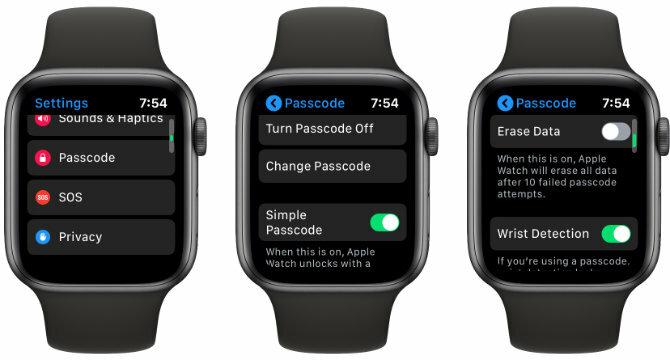
للحصول على طبقة إضافية من الأمان ، تأكد من تحديد رمز مرور مختلف عن ما يستخدمه iPhone.
على عكس قفل رمز المرور على جهاز iOS ، ليست هناك حاجة لإدخال رمز في كل مرة تقوم فيها بإلغاء قفل Apple Watch. مع ال كشف المعصم ميزة نشطة ، ستقوم المستشعرات بإغلاق الساعة تلقائيًا عندما لا ترتديها. لذلك يجب عليك إدخال رمز المرور فقط عند تشغيل الجهاز القابل للارتداء. إدخال رمز المرور مطلوب أيضًا عند إعادة تشغيل الساعة.
ميزة أخرى لطيفة يمكنك تمكينها في نفس القائمة في تطبيق Watch هي فتح مع اي فون. عندما يكون الإعداد نشطًا ، يؤدي إلغاء قفل جهاز iPhone إلى إلغاء قفل شاشة Apple Watch تلقائيًا ، بشرط أن ترتدي الجهاز بالفعل.
وضع قفل على Apple Watch الخاص بك
في حالة حدوث الأسوأ ، وفقدت Apple Watch ، يوفر Passcode Lock خزائن فشل أخرى.
بعد قيام شخص ما بإدخال رمز مرور غير صحيح ست مرات ، يبدأ سريان التأخير التلقائي لمدة دقيقة واحدة قبل المحاولة مرة أخرى. بعد 10 محاولات غير صحيحة ، يمكن أن يحدث إجراءان مختلفان وفقًا للإعداد المحدد.
إذا محو البيانات يتم تمكين في رمز عبور القائمة على تطبيق Watch أو الساعة نفسها ، 10 إدخالات رمز مرور غير صحيحة ستقوم بمسح الساعة تلقائيًا بالكامل. ليس بالضبط مستوى العميل السري ، ولكنه بالتأكيد رادع كبير لأي شخص سيء.
من ناحية أخرى ، إذا كنت قد نسيت ولم يكن لديك نسخة احتياطية من Apple Watch ، فقد يكون هذا إزعاجًا حقيقيًا. يجب عليك التفكير في استخدام مدير كلمات المرور لتخزين الرموز الخاصة بك بعد تشغيل هذا الإعداد. نلقي نظرة على بعض من أفضل مديري كلمة المرور لفون الخاص بك أفضل 5 مدراء كلمات المرور لجهاز iPhoneتكافح لتذكر كلمات المرور الخاصة بك؟ أنت بحاجة إلى مدير كلمات المرور. إليك أفضل مديري كلمات المرور لجهاز iPhone. اقرأ أكثر .
بدون تمكين هذا الإعداد ، يكون هناك بعض الأمل إذا نسيت رمز المرور الخاص بـ Apple Watch. يمكنك مسح Apple Watch بالكامل وإعادة إقرانها بجهاز iPhone الخاص بك. امسح الساعة بالتوجه إلى عام> إعادة الضبط> مسح محتوى Apple Watch في تطبيق Watch ، أو الإعدادات> عام> إعادة تعيين> مسح كل المحتوى والإعدادات على ووتش.
2. أن تدرك قفل التنشيط
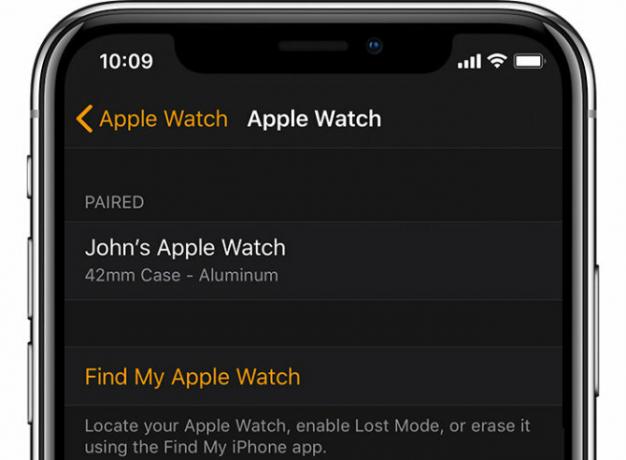
ميزة أمان حيوية أخرى هي Apple Watch Activation Lock. إنها طريقة بسيطة وفعالة لجعل أي ساعة مفقودة أو مسروقة عديمة الفائدة تمامًا.
مع الميزة النشطة ، سيتعين على أي شخص يعثر على Apple Watch أو يسرقها تقديم معرف Apple وكلمة المرور المقترنين به قبل أن يتمكن من مسحه واستخدامه مع iPhone جديد. يبدأ أيضًا عندما يحاول شخص ما إلغاء ربط ساعتك من جهاز iPhone أو تعطيل ميزة الموقع.
لا يمكن لأي شخص بدون المعلومات الصحيحة الحصول على أي استخدام من الجهاز. والخبر السار هو أنه إذا قمت بالفعل بإعداد Find My iPhone ، فإن Activation Lock نشط ويعمل.
يمكنك التحقق مرتين من خلال فتح تطبيق Watch على جهاز iPhone الخاص بك. اختر ساعتي انقر فوق علامة تبويب ثم اختر اسم مراقبتك على الشاشة. بعد ضرب أنا أيقونة البحث عن العثور على بلدي أبل ووتش. إذا رأيت ذلك ، فإن الميزة نشطة.
لحسن الحظ ، فإن Activation Lock لا يحتاج إلى أي نوع من الاتصال بالإنترنت. لأنه يحمي الجهاز يمكن ارتداؤها وبياناتها في أي مكان.
3. كيفية استخدام البحث عن iPhone الخاص بي مع Apple Watch
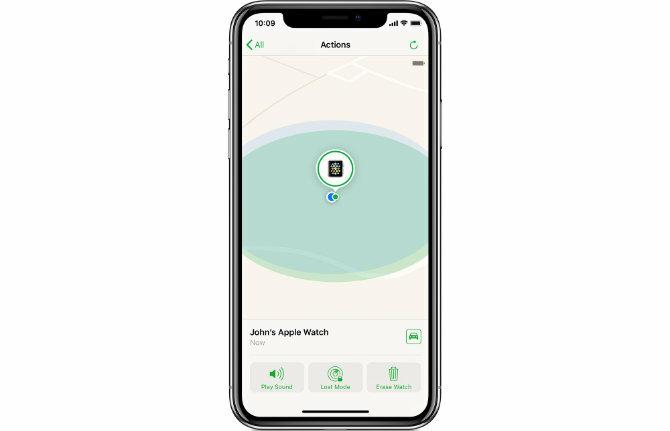
هناك أيضًا طبقات إضافية من الحماية لساعتك في تطبيق Find My iPhone.
باستخدام التطبيق ، يمكنك عرض خريطة تعرض آخر موقع معروف لـ Apple Watch. سيستخدم نموذج GPS فقط موقع آخر اتصال Wi-Fi معروف. من ناحية أخرى ، يمكن للنموذج الذي يدعم الخلوية إظهار موقع أكثر دقة باستخدام أبراج الخلايا.
حتى بدون وجود جهاز iOS ، يمكنك أيضًا استخدام ميزة Find My iPhone نفسها icloud.com.
قم بتشغيل التطبيق عبر الإنترنت أو جهاز iOS وأدخل معرف Apple وكلمة المرور. انقر فوق اسم الساعة لمشاهدته على الخريطة ، إذا كان يمكن الاتصال باستخدام iPhone أو شبكة Wi-Fi أو برج خلوي. إذا لم تشاهد موقعًا على الخريطة ، فلن تتمكن الساعة من الاتصال.
لتحديد موقع ساعة قريبة ، حدد تشغيل الصوت زر. سيؤدي ذلك تلقائيًا إلى جعل الساعة تعمل بصوت عالٍ ، حتى لو كانت صامتة.
الوضع المفقود هو خيار آخر يمكنك تحديده باستخدام تطبيق Find My iPhone أو موقع الويب. إلى جانب توفير رقم هاتف ، يمكنك كتابة رسالة مخصصة قصيرة ستظهر على شاشة الساعة. استخدم هذا لترك رقم هاتف أو عنوان بريد إلكتروني يمكن لأي شخص يجد جهازك استخدامه للاتصال بك.
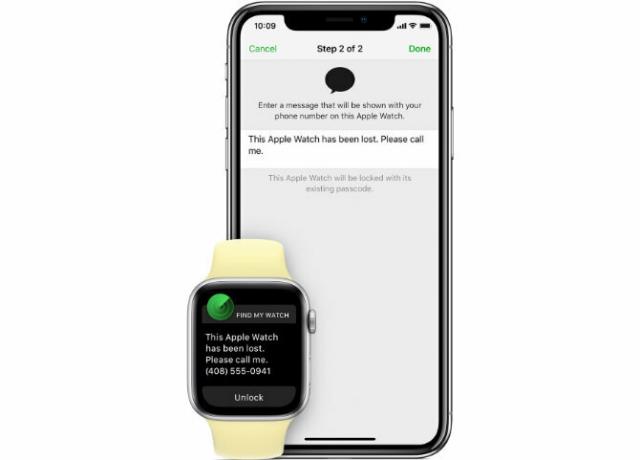
الخطوة الأخيرة ، إذا كنت متأكدًا من عدم رغبتك في استعادة ساعتك ، هي محو ووتش. سيؤدي ذلك إلى محو جميع المعلومات المخزنة على الساعة عن بُعد. لا يزال قفل تنشيط Apple Watch مستمرًا ، لذا فإن أي شخص يجد أو يحاول استخدام الساعة يكون محظوظًا.
ساعة آبل آمنة وآمنة
إن الجمع بين قفل رمز المرور وقفل التنشيط و Find My iPhone يقوم بعمل رائع لحماية أي Apple Watch والبيانات الهامة الموجودة في الداخل. إذا كنت تبحث عن مزيد من تخصيص الجهاز الذي يمكن ارتداؤه وجعله خاصًا بك ، فتأكد من النظر إلى هذه الأجهزة تواجه Apple Watch المخصصة صورًا رائعة أفضل 12 ساعة مخصصة لـ Apple Watchإليك بعضًا من أفضل الوجوه في Apple Watch ، بما في ذلك وجوه Apple Watch اللطيفة والرائعة التي تظهر على الشاشة المذهلة. اقرأ أكثر .
ولد برنت ونشأ في غرب تكساس المشمس ، وتخرج من جامعة تكساس التقنية بدرجة البكالوريوس في الصحافة. لقد كان يكتب عن التكنولوجيا لأكثر من 5 سنوات ويتمتع بكل الأشياء التي توفرها Apple والملحقات والأمان.


